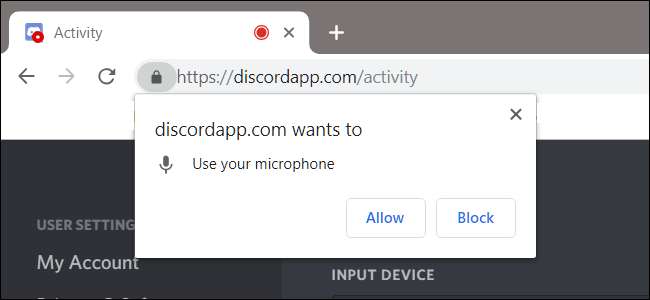
Google Chrome מאפשר לך לנהל לאילו אתרים בודדים יכולה להיות גישה למיקרופון ולמצלמה שלך. אם אינך רואה שום סרטון או שהמיקרופון אינו מרים קול, ייתכן שיהיה עליך לשנות את ההרשאות ש- Chrome נותן לאתר. הנה איך.
כיצד לשנות את ההרשאות של אתר ב- Chrome
מטעמי אבטחה, Chrome מבקש ממך בכל פעם שאתר מבקש גישה למיקרופון או למצלמת האינטרנט שלך. אם לחצת בטעות על "חסום" בפעם הראשונה שראית את ההנחיה, או שסתם תרצה לבטל את ההרשאות שנתת בעבר, אנו נראה לך כיצד לנהל את ההגדרות האלה.
לדעת כיצד ואיפה לגשת להגדרות הקשורות להרשאות של אתר לחומרת המחשב שלך חשוב למקרה שתצטרך לשנות את דעתך באיזה אתר מותר להשתמש.
יש בעצם שתי דרכים לנהל את ההרשאות למיקרופון ולמצלמת אינטרנט לאתר: החל מסרגל הכתובות או בתוך ההגדרות של Chrome.
שנה הרשאות אתר מסרגל הכתובות
שיטה זו פועלת כשכבר הגדרת את ההרשאות למיקרופון או למצלמה ורוצה לשנות אותן בעת ביקור באותו אתר.
עבור לאתר האינטרנט שעבורו ברצונך לשנות את ההרשאות ולחץ על סמל הנעילה בצד שמאל ביותר של סרגל הכתובות.
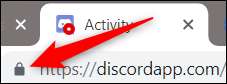
מהתפריט שמופיע, לחץ על המיקרופון או המצלמה, ואז מהתפריט הנפתח בחר "אפשר" או "חסום" ואז לחץ על ה- X כדי לשמור את השינויים שלך.
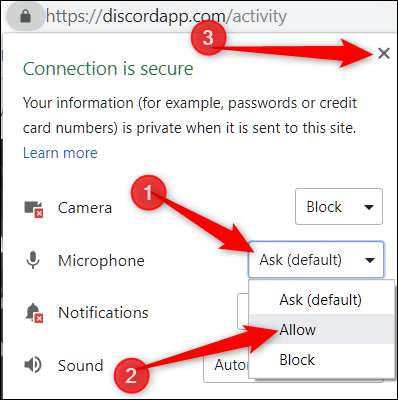
לאחר שמירת ההחלטה שלך, יהיה עליך לטעון מחדש את הדף כדי שהשינויים ייכנסו לתוקף.

כאשר לאתר יש גישה למיקרופון או למצלמה שלך, סמל יופיע בסרגל הכתובות בצד ימין. אם תלחץ על סמל זה, תוכל לבחור תמיד לחסום גישה או להמשיך לאפשר לאתר גישה. שוב, עליך לטעון מחדש את הדף כדי שהשינויים ייכנסו לתוקף.
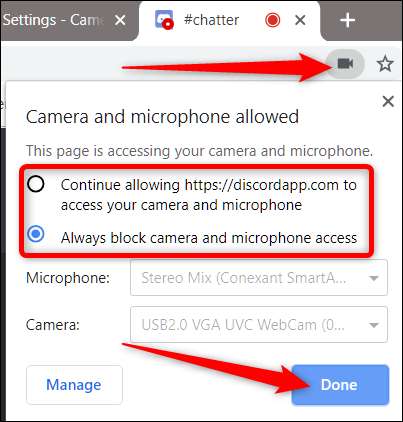
כיצד להציג הרשאות מהגדרות Chrome
כדי להציג את הרשאות המיקרופון והמצלמה שלך מהגדרות Chrome, לחץ על סמל התפריט ואז לחץ על "הגדרות". לחלופין, אתה יכול להקליד
כרום: // הגדרות /
לתיבת הסרגל ללכת ישירות לשם.

פעם בכרטיסייה הגדרות, גלול מטה לתחתית ולחץ על "מתקדם".

גלול עוד מעט מטה עד שתראה את "הגדרות תוכן". לחץ על זה.

לאחר הגדרת התוכן, לחץ על "מיקרופון" או "מצלמה" כדי להתאים את ההרשאות שלו.

למרות שאתה לא יכול להוסיף אתר ידנית לרשימת ההרשאות או החסימה מתוך ההגדרות, אתה יכול לראות רשימה של כל אתר שהרשת או דחית גישה אליו בדף זה. ואז כדי להסיר פריטים שאפשרת בעבר או חסמת גישה, כל שעליך לעשות הוא ללחוץ על סמל פח האשפה שליד אתר.
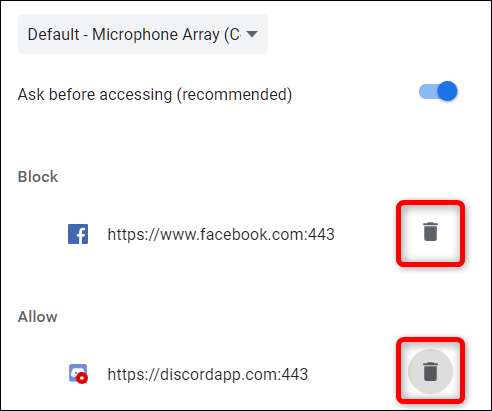
לאחר שהסרת אתר משתי הרשימות, בפעם הבאה שתעבור לאתר, תתבקש לאשר גישה למיקרופון או למצלמה כאשר האתר מבקש זאת שוב.
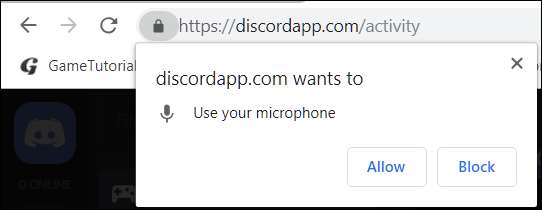
אמנם אינך יכול ש- Chrome יכחיש - או מעניק, לצורך העניין - כל גישה למצלמה ולמיקרופון שלך, אך אם במקום זאת לא תתבקש לקבל החלטה, חזור אל "מיקרופון" או "מצלמה" ב הגדרות התוכן של Chrome.

בזמן שחזרת לתפריט זה, החלף את האפשרות "שאל לפני גישה" למצב כבוי. למרות שזה לא מומלץ, לא תתבקש לאפשר או למנוע גישה של אתר למיקרופון ולמצלמה שלך עד שתפעיל שוב את המתג.
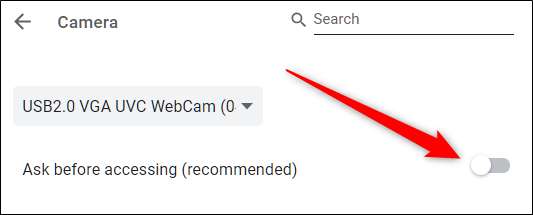
שיטה זו משמשת כפרצה קלה לעולם לא להעניק גישה מבלי להכחיש דבר. מעתה ואילך לא תקבל עוד הודעה כאשר אתר מבקש גישה למכשיר שלך. כדי לקבל שוב הנחיות, חזור לחלונית ההגדרות והפעל מחדש את "שאל לפני גישה".







